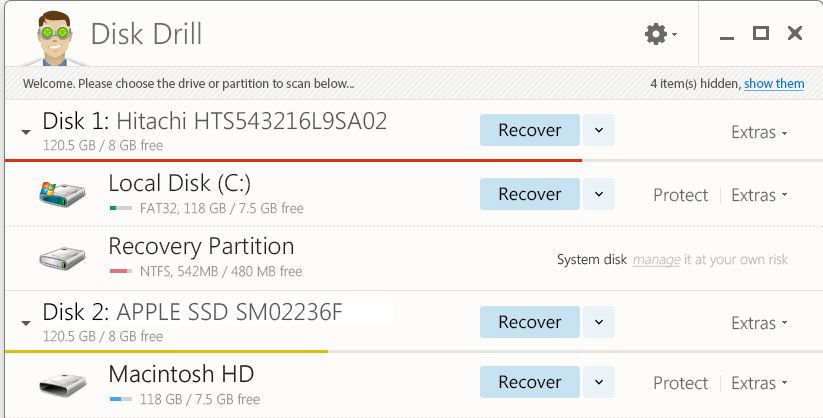Багато з нас хоча б раз помилково видаляли потрібні файли з ПК. Відомо, що при видаленні в кошик нічого смертельного не трапиться: інформація не видаляється фізично, а переноситься в спеціальне місце на накопичувачі, повернути її при бажанні неважко. Користувачі часто думають, що видалення через Shift + Del призводить до повного «затирання» файлів. На практиці навіть після цього дані реально відновити. Спробуємо розібратися, як відновити дані з жорсткого диска.

У більшості випадків файли можна відновити за допомогою спеціального ПО
програми
Після операції format або навмисного видалення інформації все можна повернути назад, для цього розроблено безліч зручних утиліт:
- Recuva;
- Disk Drill;
- PhotoRec;
- набирає популярність пакет R-Studio
і т.п.
Процедура доступна тільки на справному пристрої. Якщо спробувати відновити дані на накопичувачі, який скрипить і видає клацання, то на його деталях можуть з’явитися подряпини (є високий ризик втрати даних назавжди).
При певних навичках інформація легко відновлюється одним із засобів зі списку вище. Якщо вони не допоможуть, скористайтеся послугами комп’ютерних сервісів.
Такі програми спочатку сканують всю інформацію на пристрої, після чого складають якусь «карту», в якій відображається розташування цікавлять нас шматочків. Тут будуються зв’язку файлів і секторів, найменування, розміри, а також багато інших особливостей файлової системи. На останньому етапі відбувається перенесення потрібних нам даних на інший диск. Під час відновлення пакетів запис на вихідний накопичувач не проводиться.
Розглянемо детальніше відомі пакети для відновлення пам’яті після форматування. Пам’ятайте, що після завантаження таких утиліт на ПК необхідно перевірити їх за допомогою антивірусів: часто хакери підкладають різні віруси і додаткове, абсолютно непотрібне ПО.
PhotoRec
Засіб дозволяє швидко повернути необхідні типи файлів на ПК. ПО користується особливими алгоритмами роботи, що ставить його на порядок вище в порівнянні з аналогами.
Перша версія продумувати тільки для роботи через «cmd», що було не дуже зручним для початківця користувача. Розробники попрацювали і з 7 версії почали випускати user friendly інтерфейс, користуватися стало значно простіше.

Отримати її можна безкоштовно з інтернету, для роботи слід запустити файл * .exe всередині архіву. Процес повернення втрачених файлів виглядає так:
- Запустіть програму;
- виберіть пристрій, на якому раніше знаходилися потрібні вам файли;
- вкажіть файлову систему;
- пропишіть шлях, де будуть зберігатися відновлені файли;
- клікніть на «File Formars» для вибору необхідного типу (відео, образ диска, фото, музика);
- натисніть на кнопку «Пошук».

Утиліта в auto режимі перенесе інформацію, якої ви зацікавилися, в зазначену раніше папку, не потрібно проводити додаткових кроків.
Recuva
Recuva не вимагає платної підписки, вона не відбирає забагато віртуальної пам’яті, логіка роботи елементарна. Навіть початківець юзер зможе скористатися її можливостями, що дуже радує. Повернути дані можна як з вінчестера, так і з microSD або флешки. Якщо необхідно відновити конкретний тип файлів, Recuva підкаже, як це зробити.

Отримати пакет для установки можна безкоштовно, скачавши з Мережі. Працювати з утилітою допоможе вбудований майстер, є російська мова. Якщо говорити про ефективність, то на 100% програма спрацьовує тільки в тому випадку, якщо вінчестер не чіпали після видалення. Іншими словами, утиліта допомагає відкотитися на пару кроків назад.
File Scavenger
Її застосовують для повернення файлів з флешок і вінчестерів. Продукт відрізняється вражаючою ефективністю і може бути задіяний в комплексі з RAID. Програма здатна по шматочках повернути інформацію після багаторазового перезапису і форматування.
Єдиним недоліком утиліти називають її вартість — для нормальної роботи доведеться оплачувати повний пакет. Щоб не зіпсувати фізичний вінчестер, фахівці рекомендують спочатку створювати образ, після чого працювати вже з ним.
Обов’язковою установки виріб не вимагає, його досить запустити, натиснувши на .exe файл після скачування. Стабільна робота забезпечена для користувачів систем 7, 8, 10 від Windows, а також старого, доброго ХР.
Є лише два кроки, які потрібно виконати:
- В поле «Шукати» (Look For) впишіть тип втраченого файлу (можна залишити там знак «*», працює як в звичайному пошуку);
- В іншому вільному полі вкажіть диск або конкретний розділ, на якому будемо шукати.

У програмі крім цих полів є «тумблер» для вибору типу пошуку. Після натискання на кнопку «Сканування» програма почне діяти і видасть список необхідних елементів.
Швидкодія: для роботи з флеш-картою на 16 Gb пішло менше 30 хвилин.
Після того як знайдете потрібний файл, дотримуйтесь інструкцій, описаним в утиліті.
R-studio
Цей пакет користується повагою серед мільйонів користувачів. Програма вважається однією з найбільш ефективних. Ось список основних особливостей і функцій:
- Повернення RAID;
- можливість відновлення з коштів різної конфігурації і типу;
- отримання файлів при затирання розділів пристрою або втрати даних через вірусних програм;
- формування образів для відновлення, робота з самим чином;
- працює в Mac OS X, Linux, Windows.

Професійний пакет дає можливість повернути файли, які по одній з причин пошкодилися, були свідомо відправлені в trash або виконаний format. Якщо ОС не працює, то запустити утиліту можна з диска або флеш-карти.
Disk Drill
Цей тип ПО раніше був доступний тільки для продукції Apple, але для любителів Windows не так давно випустили сумісну версію. Утиліта, як і інші, дає можливість без особливого напруження відновити фотографії та важливі файли з різних накопичувачів. З переваг виділяють використання образів, а також доброзичливий інтерфейс.